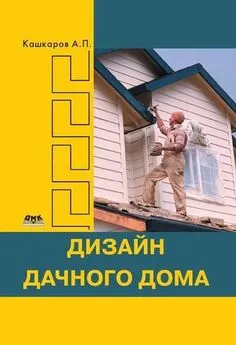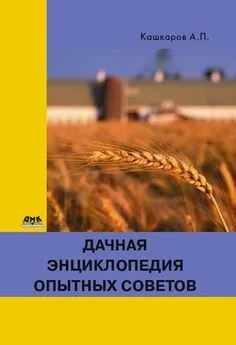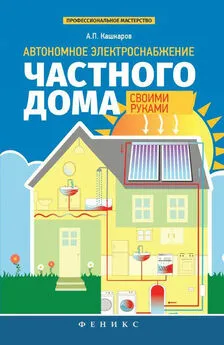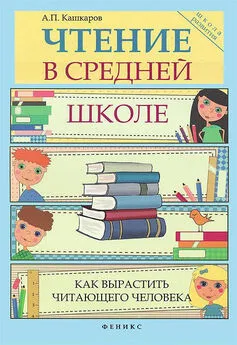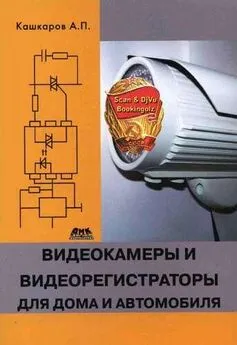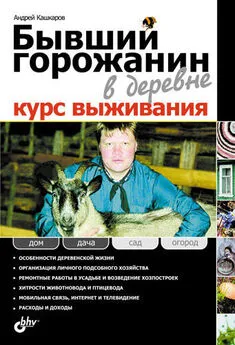Андрей Кашкаров - Управление и настройка Wi-Fi в своем доме
- Название:Управление и настройка Wi-Fi в своем доме
- Автор:
- Жанр:
- Издательство:ДМК Пресс
- Год:2014
- Город:Москва
- ISBN:978-5-97060-351-2
- Рейтинг:
- Избранное:Добавить в избранное
-
Отзывы:
-
Ваша оценка:
Андрей Кашкаров - Управление и настройка Wi-Fi в своем доме краткое содержание
Для широкого круга заинтересованных читателей.
Управление и настройка Wi-Fi в своем доме - читать онлайн бесплатно ознакомительный отрывок
Интервал:
Закладка:
Выключайте свою линию, если вы не пользуетесь ею долгое время. И вот почему… Еще одним решением является выключение вашего сложного оборудования, когда вы вообще не пользуетесь им! Это резко снижает взлом! Естественно, довольно непрактично выключать его очень часто, но во время своих путешествий и продолжительной отлучки (уехали в командировку) отключение оборудования является наилучшим выходом. Диски компьютера не любят постоянный цикл: включение/выключение, но для широкополосных модемов и маршрутизаторов все это не так уж и страшно. Если у вас есть всего один маршрутизатор на всю линию компьютеров (Ethernet), то имеет смысл отключить всего лишь широкополосный Wi-Fi-маршрутизатор вместо отключения ВСЕЙ компьютерной сети. Это поможет предохранить пользовательские компьютеры и информацию.
Проектирование Wi-Fi-сетей, конечно же, имеет свои особенности. Нередки такие случаи, когда после отключения трансляции SSID смартфон и планшет не могут к ней подключиться. Хотя при изменении настроек были в сети. Для этого есть функция подключения к скрытой сети. Вводите свой пользовательский ssid и пользуйтесь.
1.11. Распределение Wi-Fi-сигнала посредством ноутбука
Все возможные варианты реализации раздачи Wi-Fi с ноутбука или ПК, включая способы настройки стандартными средствами Windows 10, а также с помощью специализированных программ, рассмотреть в пределах одной книги невозможно, поэтому обратимся к наиболее популярным вариантам, прошедшим испытание временем.
Вариант № 1.Раздача Wi-Fi может осуществляться c помощью командной строки и встроенной команды netsh в ОС Windows 7.
Требования: компьютер 1 – подключение к Интернету (LAN, WiFi, 3G…), наличие Wi-Fi-модуля, установленная ОС Windows 7 и выше, а также второй компьютер со встроенным Wi-Fi-модулем. В этом случае относительно простая сеть (ad-hoc mode) в режиме точка-точка не подходит для соединения с устройствами, не поддерживающими работу с ad-hoc-сетями (к примеру, планшет либо телефон на базе OS Android). Использование этой сети нужно в основном для обмена данными между ПК в отсутствие возможности применить точку доступа. Суть метода состоит в нескольких практических шагах.
1. Открываем Пуск ⇒ Панель управления ⇒ Центр управления сетями и общим доступом ⇒ Настройка общего подключения или сети.
2. Выбираем: Настройка беспроводной сети компьютер-компьютер, жмем Далее. Задаем на латинице имя сети и ключ безопасности, жмем Далее.
3. Открываем Пуск ⇒ Панель управления ⇒ Центр управления сетями и общим доступом ⇒ Изменение параметров адаптера.
Выбираем сеть с доступом в Интернет и заходим в Свойства. Затем следует переход на вкладку Доступи разрешающая команда к общему доступу. На другом компьютере ищем созданную нами сеть и подключаемся.
Вариант № 2.Раздача сигнала Wi-Fi с помощью командной строки и встроенной команды netsh Windows 7 для подключения сети компьютер – устройства с Wi-Fi.
Требования: компьютер 1 – подключение к Интернету (LAN, WiFi, 3G…), наличие модуля Wi-Fi, драйверы которого поддерживают Virtual Wi-Fi, установленная Windows 7 максимальная либо Windows 8 R2, второй ПК или (другие устройства) с наличием модуля.
Позволяет подключать устройства через точку доступа (Access Point-AP) на основе программной технологии Virtual Wi-Fi. В основе данной технологии лежит программная точка доступа (Software Access Point – SoftAP), к которой можно подключить ноутбук, телефон (поддерживается OS Android), фотоаппарат, принтер и другие девайсы.
1. Нажимаем Пуск ⇒в строку поиска вводим cmd ⇒открываем командную строку от имени администратора.
2. Вводим в командную строку следующую строчку:
netsh wlan set hostednetwork mode=allow ssid="HomeWi-Fi" key="123qwe123456" keyUsage=persistent, где ssid="HomeWi-Fi" SSID– идентификатор сети (имя сети), в нашем примере: HomeWi-Fi; key="123qwe123456"– ключ безопасности (пароль), в нашем примере: 1 23qwe123456". Далее нажимаем Enter.
3. Затем запускаем сеть командой (также вводим в командную строку) netsh wlan start hostednetwork, после чего в списке сетевых подключений видна вновь созданная сеть HomeWi-Fi.
Для того чтобы предоставить доступ в Интернет другим устройствам, подключаемым к нашей созданной сети, необходимо выполнить процедуру шага 3, описанного в «альтернативном» варианте (№ 2).
В данном варианте присутствует особенность, заключающаяся в том, что при выключении раздающего ноутбука или ухода в сон запуск сети из командной строки необходимо будет выполнять снова. Чтобы этого не делать каждый раз, просто скачайте данный файл startWi-Fi. bat и перетащите его в Пуск ⇒ Все программы ⇒ Автозагрузка.
Таким образом, мы настроили раздачу Wi-Fi с ноутбука на другие устройства.
Вариант № 3.При помощи программы для раздачи Wi-Fi с ноутбука. Требования: согласно способу № 2.
Такой вариант реализует возможность создания точки доступа на основе описанного способа № 2, используя лишь графические оболочки программ. В свободном доступе имеется огромное количество программ для раздачи Wi-Fi с ноутбука или ПК, поэтому описывать настройку каждой нет смысла.
Внимание, важно!
Нелишним будет приобрести автономную Wi-Fi-точку доступа, которая избавит пользователя от множества проблем с подключением различных устройств. При недостаточном уровне сигнала используйте внешнюю Wi-Fi-антенну с большим коэффициентом усиления.
Сегодня роутер – одно из самых популярных устройств среди пользователей Интернета. Рынок предлагает широкую линейку роутеров на любой вкус. Какой роутер лучше выбрать для домашнего пользования? На этот вопрос дать однозначный ответ довольно трудно. Различные типы роутеров, основные факторы, на которые необходимо обратить внимание при выборе домашнего Wi-Fi-модема, – все это те важные аспекты, без которых правильный выбор затруднен.
1.12. Варианты выбора и технические характеристики оборудования
Роутер, или (иначе) маршрутизатор, – это устройство, с помощью которого компьютер, смартфон, планшет или другое оборудование объединяются в общую беспроводную сеть, а затем соединяются с Интернетом. Маршрутизаторы практически одинаковы, а соответственно, если нет разницы, то зачем платить больше. Но в действительности подобное рассуждение является широко распространенным заблуждением. Дешевые роутеры комплектуются более дешевыми компонентами, имеющими меньший срок службы, заниженные показатели ключевых параметров и т. д. Даже среди проверенных брендовых моделей встречаются модемы, не всегда отличающиеся хорошим качеством. Так, к примеру, широко известен бренд D-Link, выпускающий большое количество бюджетных модемов. Однако в его линейке далеко не все маршрутизаторы могут похвастаться безупречным качеством и надежной работой. В отличие от D-Link, очень хорошие и высокоскоростные роутеры выпускаются под брендом Linksys. Но за качество, предоставляемое этим брендом, придется заплатить существенно большую сумму. По авторской практике, Zyxel (не имелась в виду реклама ни одного производителя) – не самые дешевые роутеры, но обладающие высочайшим качеством и надежностью; TP-Link – производство недорогих, но очень качественных модемов. Какой Wi-Fi-роутер лучше приобрести для дома, решать пользователю, но перед принятием решения, безусловно, необходимо обратить внимание на технические характеристики модемов.
Читать дальшеИнтервал:
Закладка: